
想要创建一个Messenger群聊来连接您的客户或客户吗? 在这篇文章中,我们将涵盖 Facebook Messenger 群聊是什么,使用它的好处,以及最后如何在 Messenger 中创建群聊。
Facebook Messenger 组聊天是什么?
Facebook信使群组是一个Facebook功能,允许您有多达250个成员的私人对话。 这些群聊主要用于与朋友和家人联系、举行讨论和筹划活动。
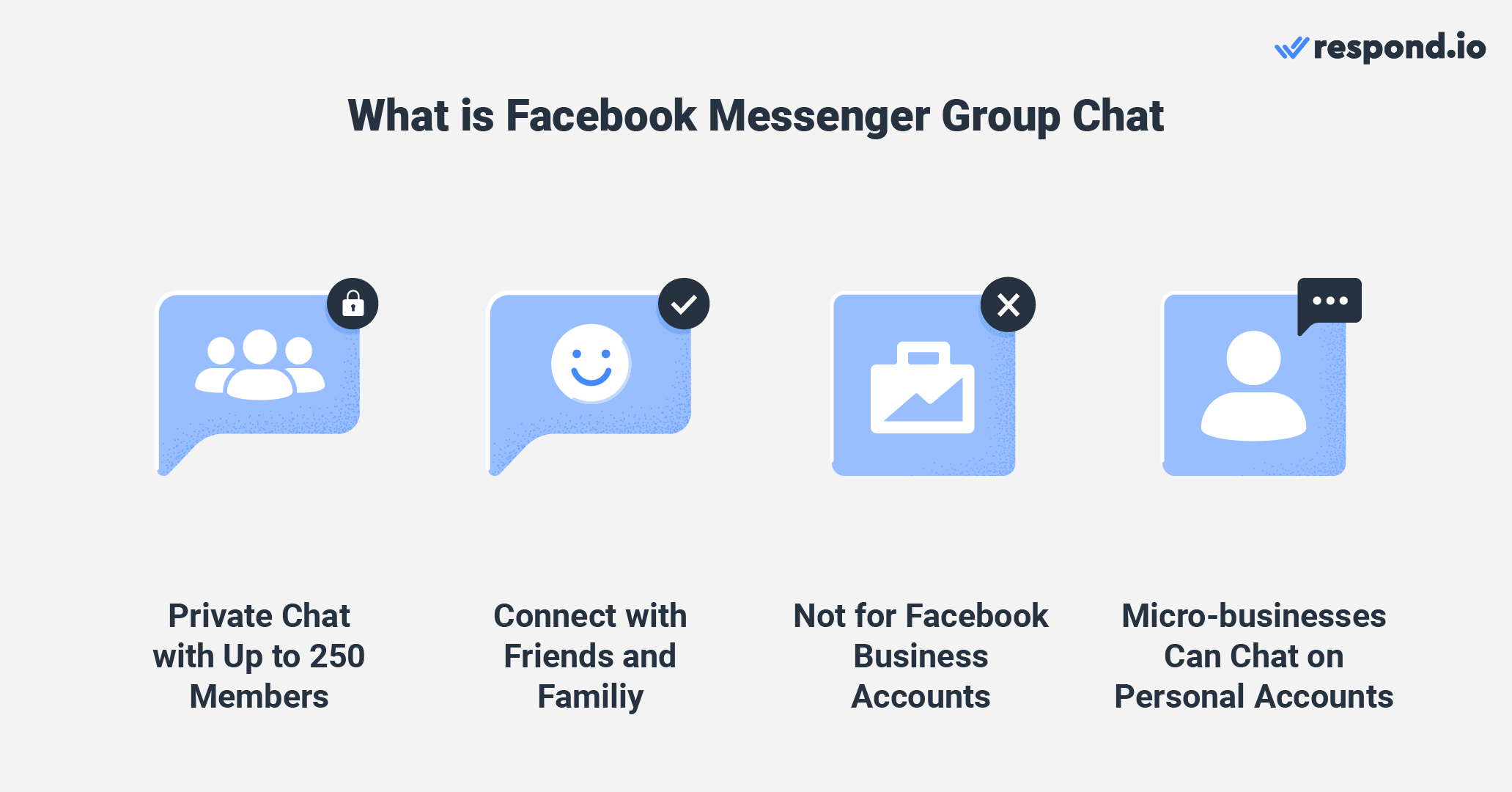
Meta Business Portfolios,原名为 Facebook Business account,不允许创建或加入任何群聊。 但是,将个人 Facebook 帐户用于商业目的的小型企业主可以利用群聊进行 销售 和 支持。
让我们看看一个群聊的优势。
使用 Messenger 群组聊天对商业的好处。
Facebook Messenger 在 2022 年有 近一百万活跃用户。 它在 北美、澳大利亚、欧洲部分地区和东南亚的市场中占据主导地位。 由于大多数客户都活跃在信使上,企业可以聚集在一起分享信息。
群聊相比电子邮件的一个优势在于实时沟通。 人们常常不检查他们的电子邮件,而电子邮件线程可能会分散。 通过信使,您可以更快地交换信息,解决问题并获得回应。
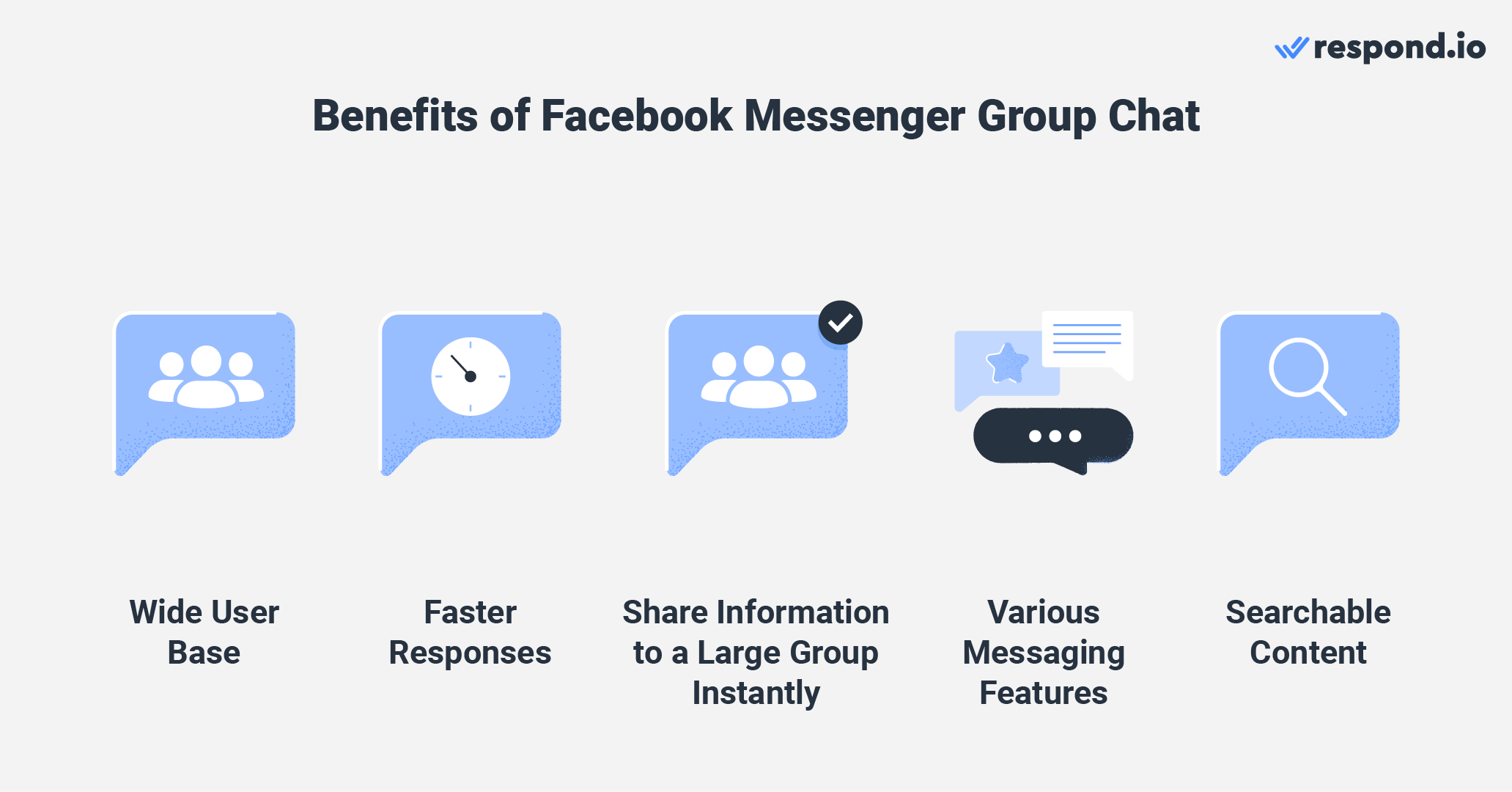
Messenger群组聊天支持消息功能,如文字消息、图像、语音消息、民意测验和更多信息以增加参与。 所有内容都可以检索,包括文件和图像。
端到端加密 也是可能的。 启用它可以阻止任何人阅读您的聊天内容,包括Meta。 然而,这些加密对话只有在手机和 iPad 上设置群聊时才可用。
既然你知道好处,我们会向你展示创建群聊的步骤。
如何在信使中创建群组聊天
在本节中,我们将向您展示如何在 Messenger 应用程序、 Facebook Messenger 桌面应用程序 和 Facebook Messenger 浏览器中创建聊天组。 请注意,默认情况下,您的组名是其所有成员的列表。 考虑更改它以反映群聊的目的。
现在,让我们通过三种方法来创建群聊。
如何在Messenger Mobile App 中创建群组聊天
在您的手机应用上创建群聊是一个简单的过程。 只需按下面的步骤开始您的第一个群聊。
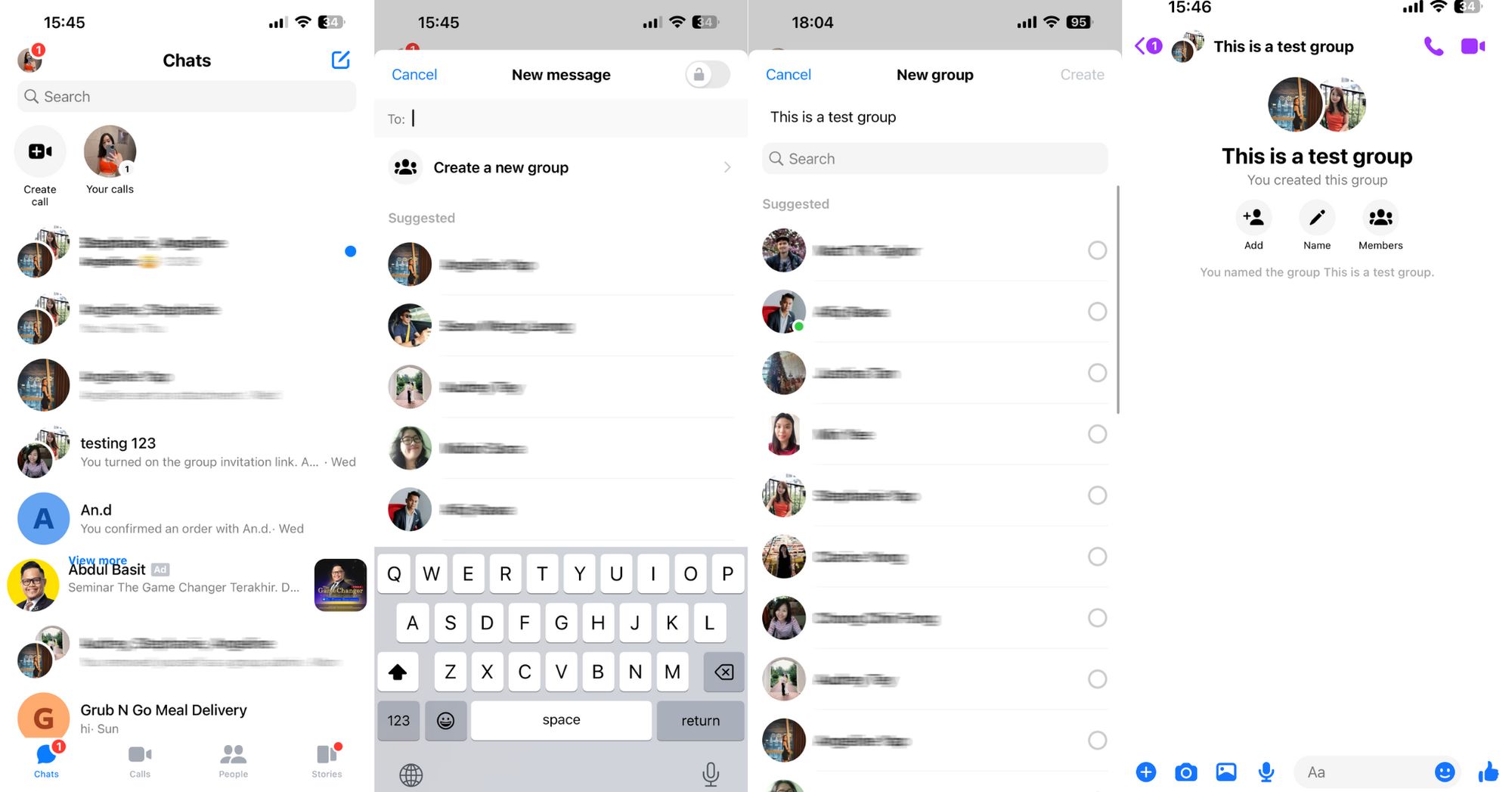
1. 打开 Facebook Messenger
2. 单击 您屏幕右上角的 新消息 图标。
3. 点击 创建一个新的组 如果您想要对聊天进行端到端加密,请在右上角打开开关。
4. 命名 您的群聊并选择您想邀请的人。
您现在可以在您新创建的群组中开始与群组成员聊天。
如何在Messenger 桌面应用程序中创建聊天组
除了移动应用外,您还可以在Messenger桌面应用程序上创建群聊。 这是如何做的:
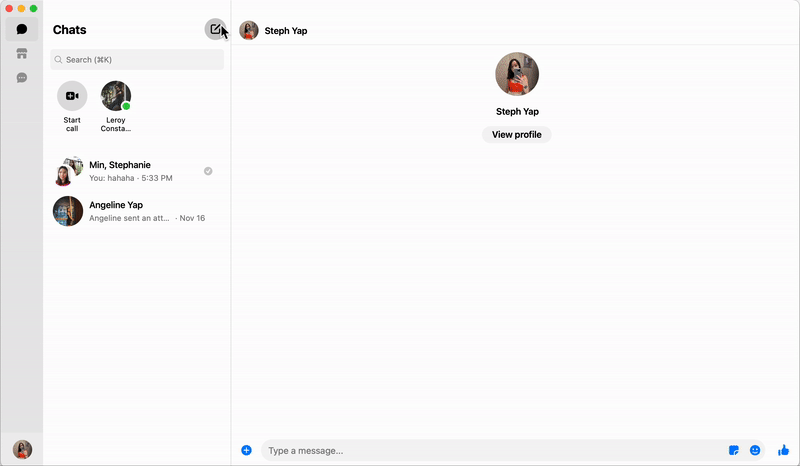
1. 点击 撰写信息 图标,位于聊天主界面的左上角。
2. 键入 您想邀请到群聊的人名称,您已经完成了!
要更改组名,请点击右上角的三个水平点并点击编辑按钮。 输入您的群聊名称,然后单击 保存。
如何在Messenger浏览器中创建组聊天
在浏览器中创建群聊也是可能的。 我们来看看这些步骤。
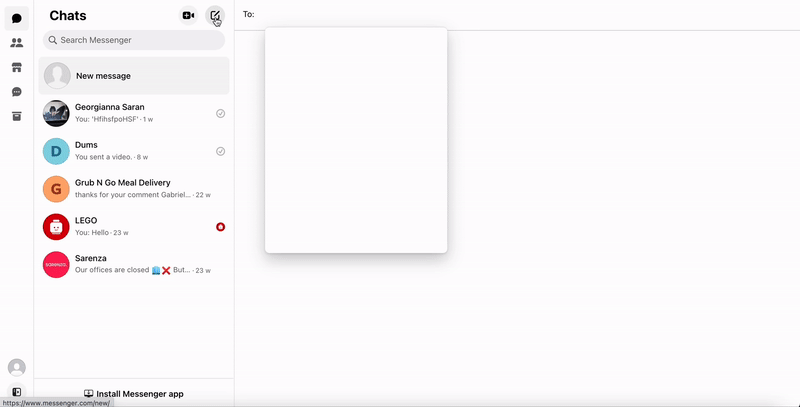
1. 点击 撰写消息 图标,位于聊天主界面的左上角。
2. 键入 您想要邀请的人的名称。
想要更改您的组名吗? 单击 名称,为您的群组命名,然后单击 保存。
在我们测试的三种方法中, 在您的Messenger手机应用上创建群聊是最快和最简单的,因为您只需选择您想邀请的人的名字。 我们建议使用手机应用来创建您的聊天组。
接下来,我们会向您展示管理您群聊的密钥信息。
如何管理信使群组聊天
群组创建者是默认的管理员,负责管理群组聊天。 他们可以在群聊中添加或删除群组成员或其他管理员。 我们将向你展示下面的方式。
如何邀请人员
无论您是群聊管理员还是会员,您都可以邀请您的Facebook朋友加入聊天。 让我们走下面的步骤。
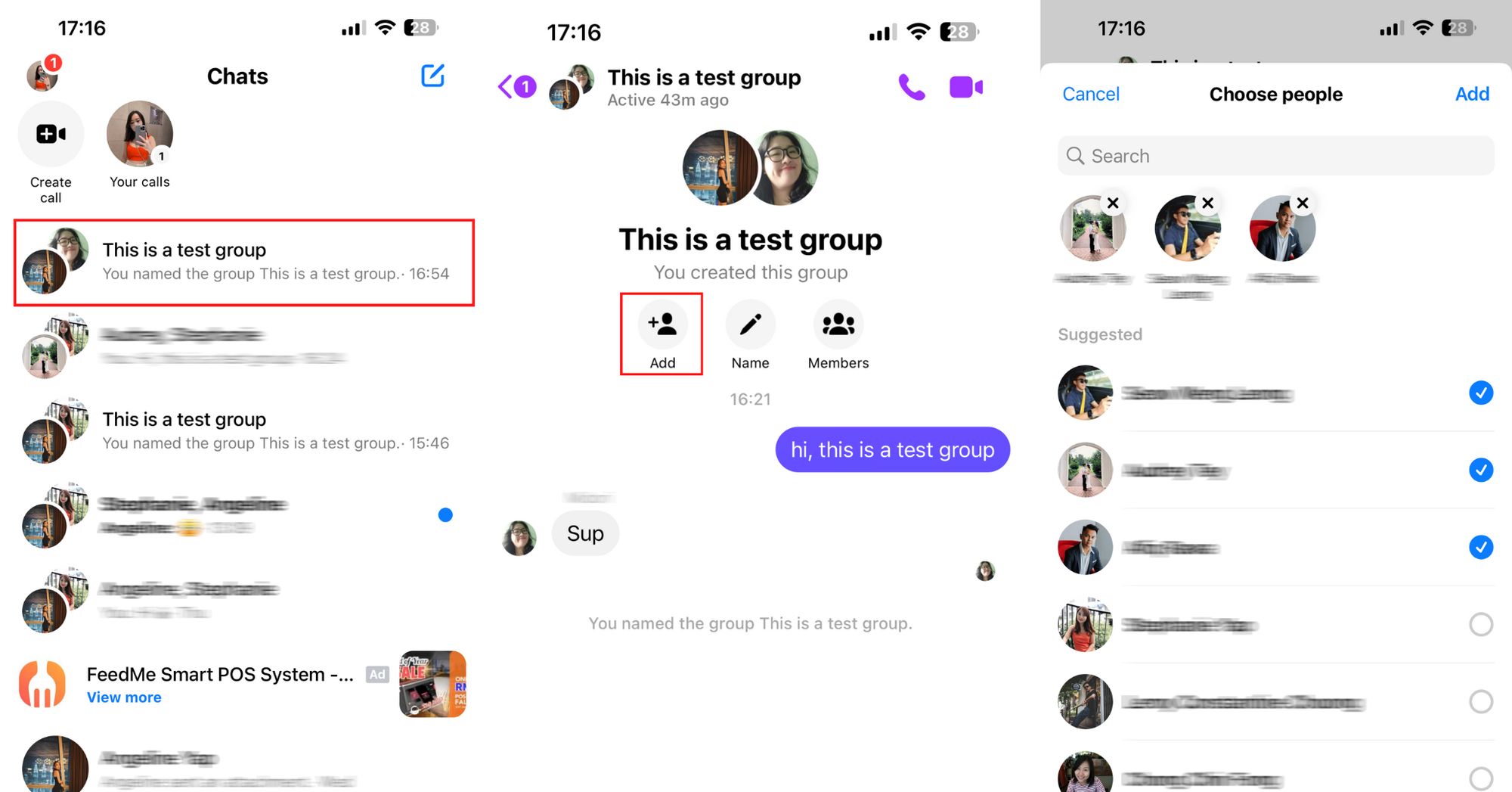
1. 打开 群聊。
2. 点击 添加。
3. 选择 你想邀请的人。
所有新会员都可以访问以前的所有消息,这样他们就可以有一些过去讨论过的内容。
如何生成邀请链接
或者,您可以生成邀请链接来邀请人们参加群聊。 此功能无法在计算机上使用,但可以在 Android 和 iPhone 的 Messenger 应用中使用。 如果群组管理员为您的群组对话打开链接共享,您可以与其他人分享链接以便他们加入。
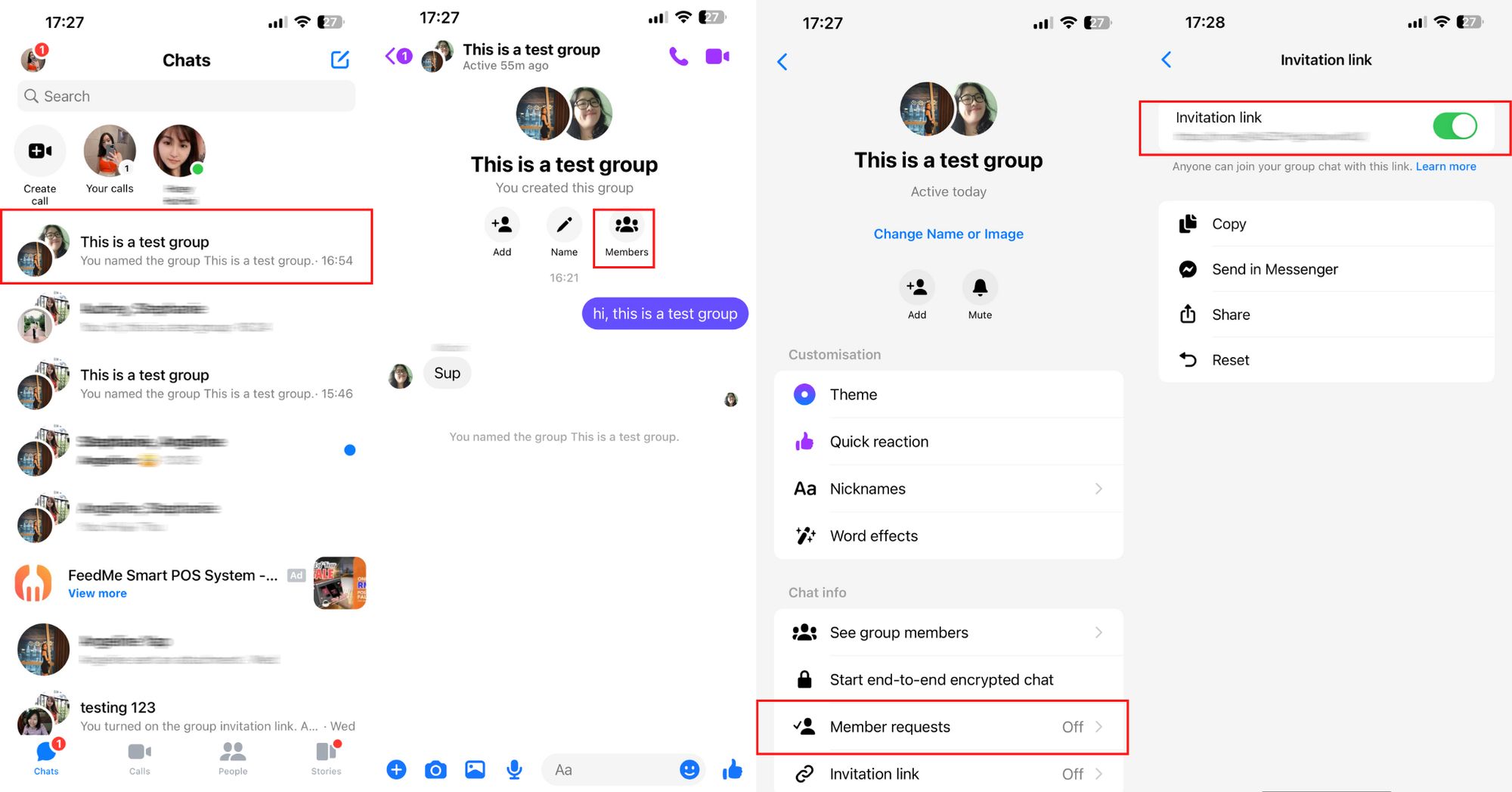
1. 打开 群聊。
2. 在您的群聊名称上点击。
3. 点击邀请链接
4. 打开 开关。
邀请链接可以通过 复制、 发送到Messenger 和 共享 共享。 对于第一个选项,您可以复制链接并粘贴它,客户可以访问它。
您也可以通过私聊中的信使发送链接到Facebook好友。 最后,最后一个选项允许您通过其他消息通道、电子邮件、短信或社交媒体共享链接。
如何打开管理员批准
如果您'是某个群组的管理员,您可以选择批准谁加入您的群组。
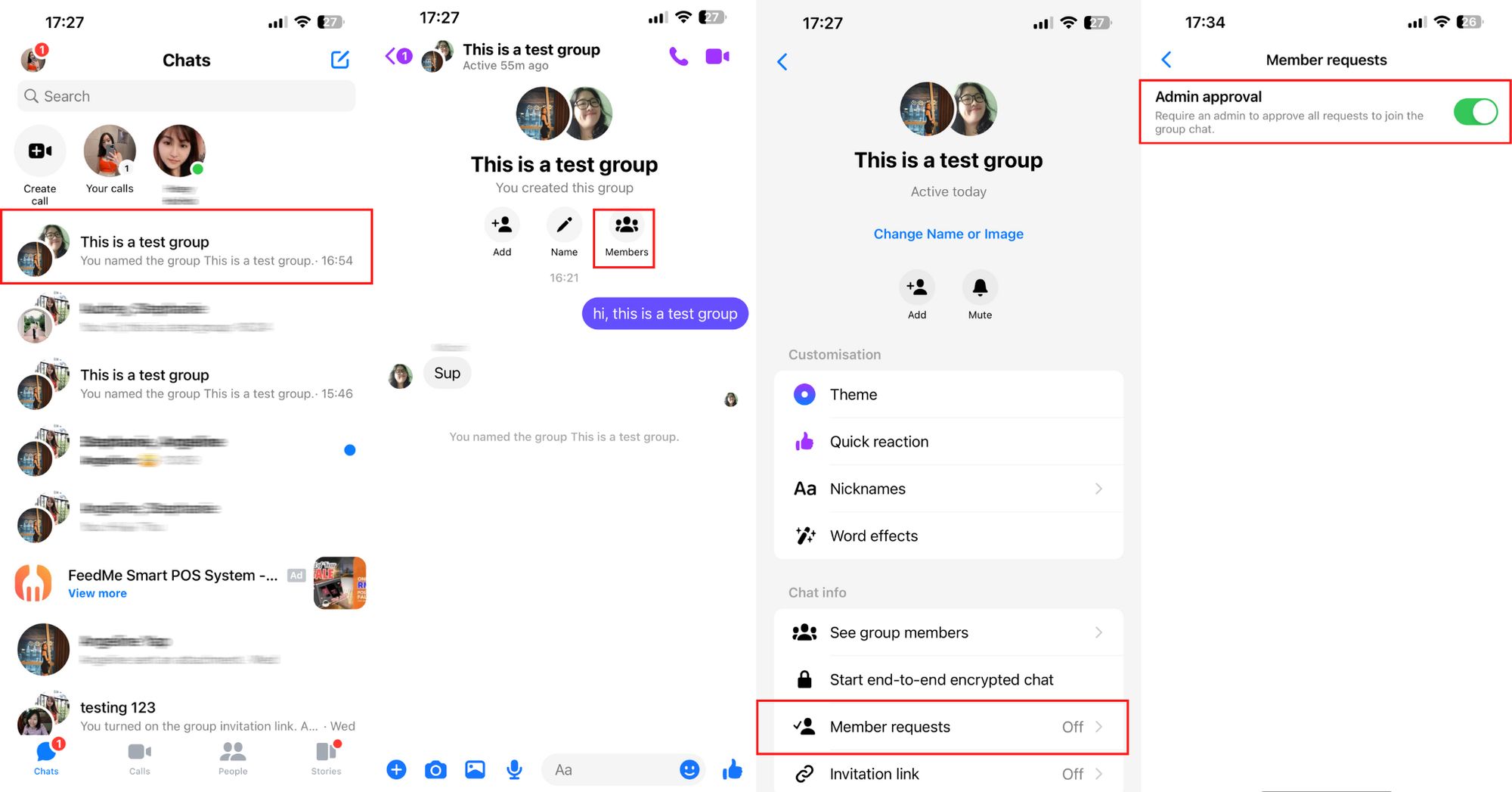
打开管理员批准:
1. 打开 群聊。
2. 在您的群聊名称上点击。
3. 点击 成员请求.
4. 打开 开启 管理员批准
我们演示了如何邀请加入聊天的成员和控制者。 接下来,我们将显示删除小组成员的过程。
如何删除成员
意外邀请某人? 群聊与不再与所讨论的主题相关的成员之间是否太拥挤? 我们将向您展示如何从群聊中移除成员。
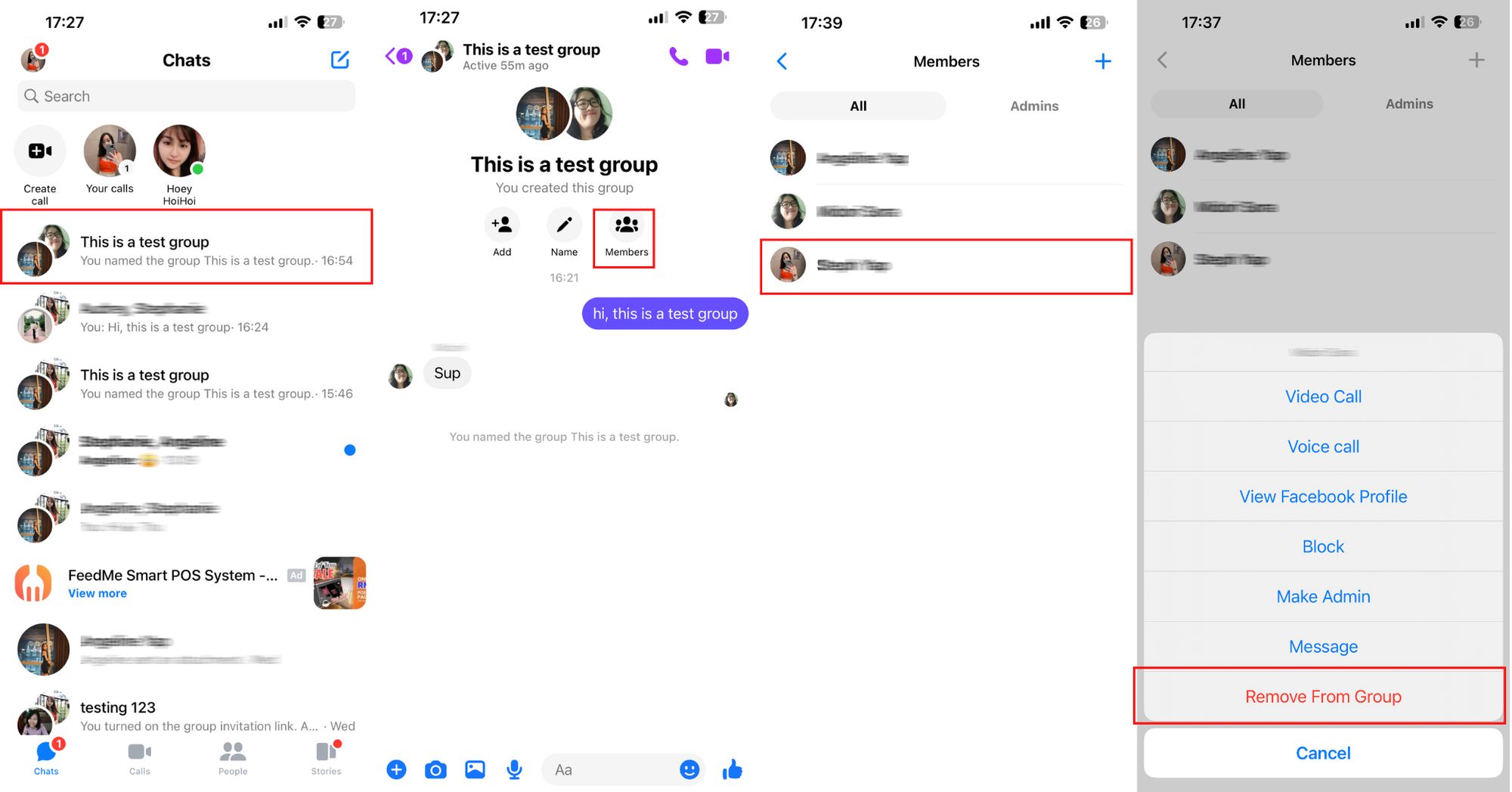
1. 打开 群聊。
2. 点击 成员.
3. 选择您想要删除的成员。
4. 点击 从组中删除。
接下来,我们将负责指定和移除您小组中的管理员。
如何添加或删除管理员
有时候,它有助于指定额外的管理员在你忙碌时照顾该小组。 如果他们不再是管理员,你也可以移除他们。 这是如何做的。
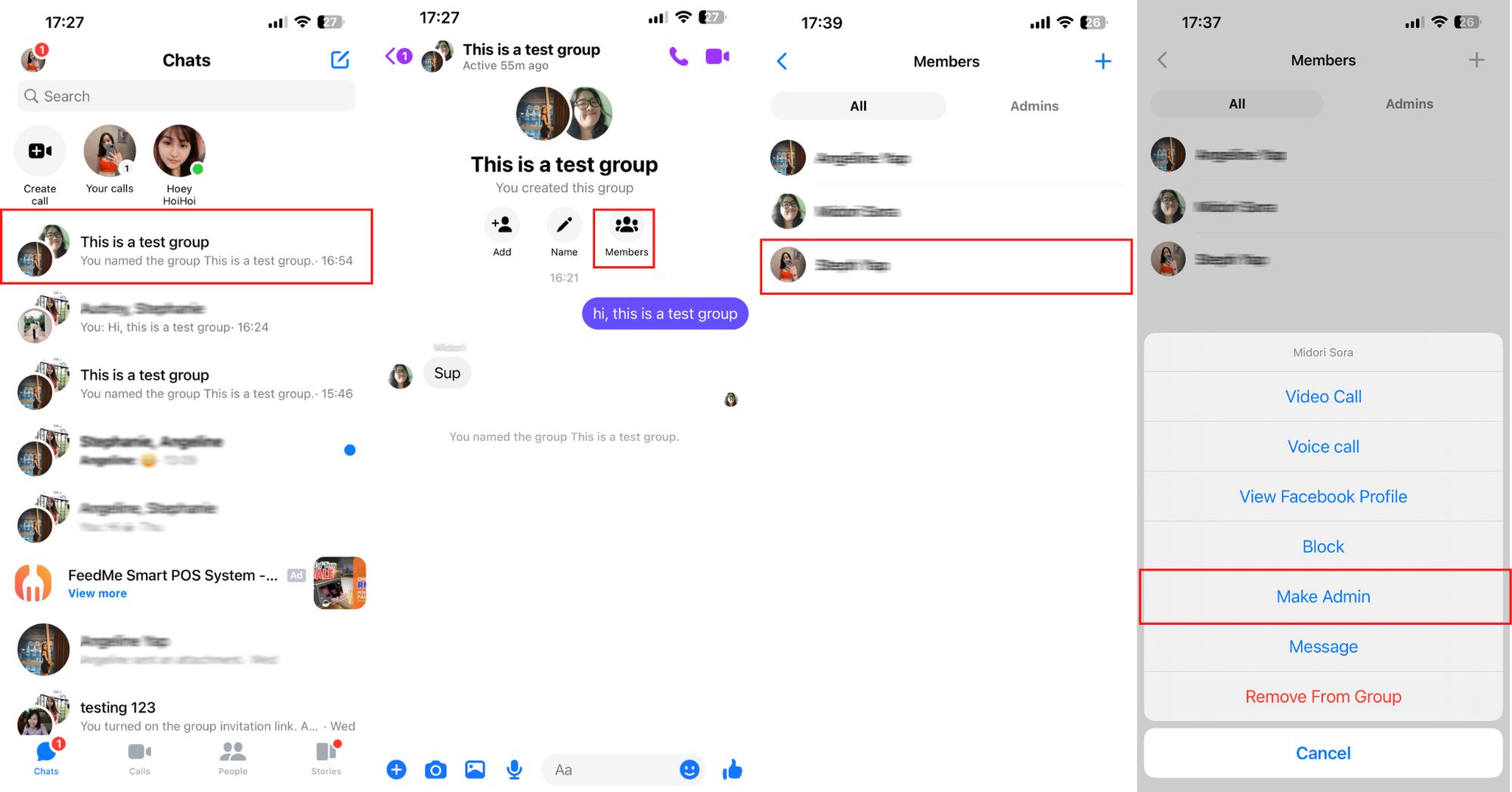
1. 打开 群聊。
2. 点击 成员.
3. 选择 您想要添加或删除为管理员的成员。
4. 点击 设为管理员 或 删除管理员。
这么简单。
Messenger 群组聊天是小企业所有者与客户建立关系并与之互动的绝佳方式。 我们希望这篇文章提供你所需的关于 Facebook Messenger 群组聊天的全部信息。
如果您是中小企业或企业,您将需要不同的方法与客户进行规模交流。 想要开始使用 Facebook Messenger 进行业务吗? 立即注册一个 respond.io 账户。
进一步阅读
你觉得这个阅读有趣吗? 如果是,请在Facebook信使上查看以下文章。






































 电子产品
电子产品 时尚与服装
时尚与服装 家具
家具 珠宝和手表
珠宝和手表
 课后活动
课后活动 运动与健身
运动与健身
 美容中心
美容中心 牙科诊所
牙科诊所 医疗诊所
医疗诊所
 家庭清洁和保姆服务
家庭清洁和保姆服务 摄影与摄像
摄影与摄像
 汽车经销商
汽车经销商
 旅行社与旅游运营商
旅行社与旅游运营商




